PPT动画路径是可以让图片动起来的一个方式,如果你对PowerPoint文稿中的内置动画路径不满意?没关系,我们可以直接自定义动画路径。下面小Q教大家PPT动画路径教程,让你的PPT按照自己喜欢的方式动起来。
1、 选中其中一个图片,点击【动画】-【添加动画】,下滑至【动作路径】,选择【直线】,按照需要的方向拖动直线的终点位置。
PPT如何另存为其它格式
我们经常在工作中使用PPT办公软件,ppt加入自己的图片和文字展示出来有不一样的效果,也可以转换为其他的格式,那么需要怎么设置PPT如何另存为其它格式呢。你知道PPT如何设置PPT如何另存

2、选择另一张图片,同样的方式,这时候我们可以不选择直线,选择【动作路径】下的【自定义路径】,拖动画笔,绘制一条运动轨迹即可。
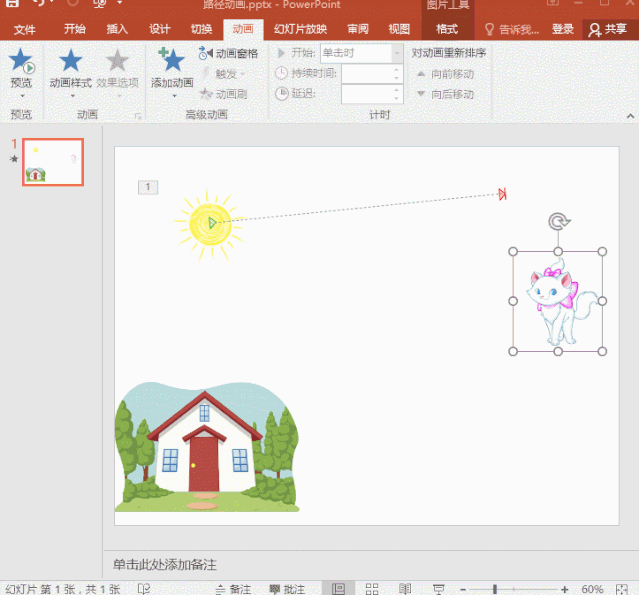
3、点击预览看看效果,我们会看到图片一先按照直线路径运动后,图片二才跟着动起来,怎么样让它们同时动起来呢?

4、设置图片2的播放开始时间为【与上一动画同时】,再次播放,就能看到两个动画是同时开始运动。

如何在PPT中插入flash动画
在制作PPT时,很多小伙伴不知道该怎么插入flash动画,而优质的flash动画不仅可以增添PPT趣味,而且会让更加吸引人的注意,今天我们一起来看看怎么在PPT中插入flash动画吧!1.首先新建一个P






